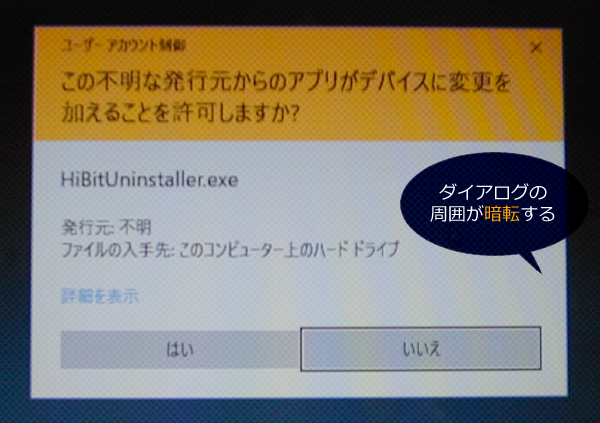
フリーのアプリなどをダウンロードして、起動しようとするとユーザーアカウント制御のダイアログが表示され、画面が暗転します。
古い、ロースペックのパソコンでは、この演出の実行に時間がかかる場合があります。
また消費電力も、僅かですが多くなります。
今回は、この演出が実行されないように設定を変更します。
ダイアログ表示で暗転しないように設定しよう
画面左下のWindowsアイコンをクリック
画面左下のWindowsアイコンをクリックすると、スタートメニューが表示されます。
Windowsシステムツールの下向き矢印をクリックして、表示されたメニューのコントロールパネルをクリックします。
コントロールパネルウインドウが表示されるので、ユーザアカウントをクリックします。
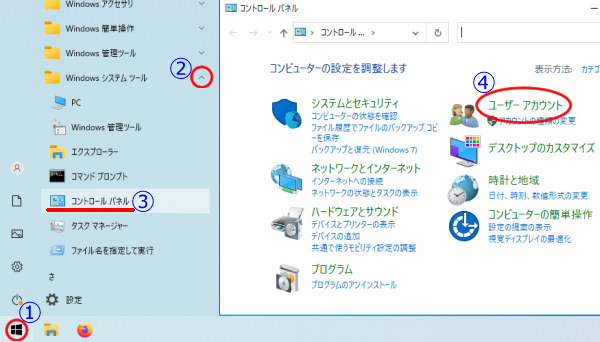
ユーザーアカウントのウインドウ
ユーザーアカウントウインドウが開いたら、ユーザーアカウントをクリックします。
表示されたユーザーアカウントの変更メニューの、ユーザーアカウント制御設定の変更をクリックします。
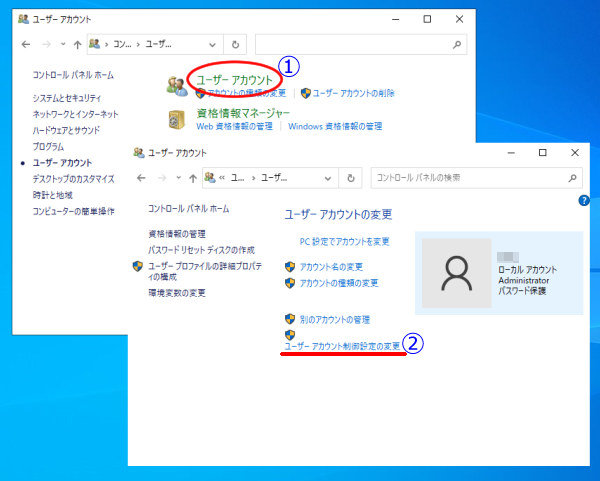
ユーザーアカウント制御の設定
表示されたウインドウの、左側にあるスライダーの上から三番目の目盛りをクリックします。
OKをクリックします。
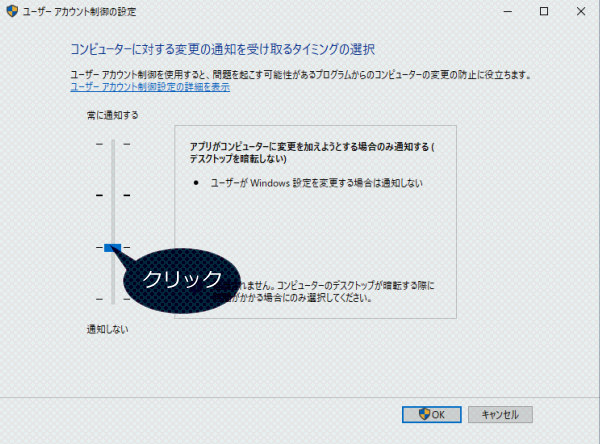
ダイアログ表示で暗転しないようになりました
ユーザーアカウント制御のダイアログが表示されるとき、画面が暗転しないようになりました。
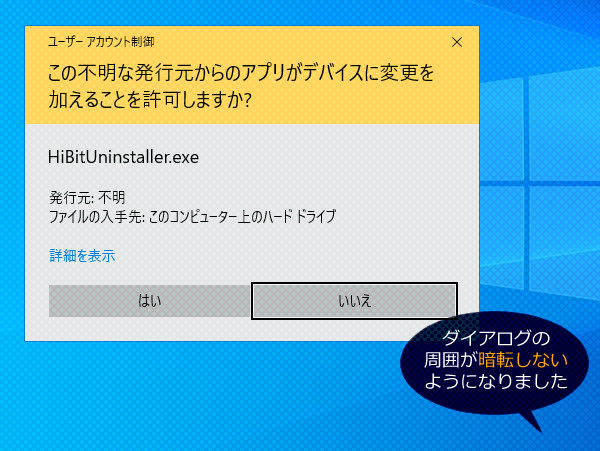

コメント